Kamu sering pakai PDF? Sudah tahu bagaimana cara memperkecil ukuran PDF? Ada beberapa lembaga yang mensyaratkan batas minimal dari suatu data dari PDF yang dibutuhkan. Informasi ini penting untuk kamu simak.
Ada platform-platform gratis yang bisa kamu manfaatkan. Perlu diperhatikan, hampir seluruh prosesnya harus dilakukan saat perangkat terhubung dengan internet.
Tanpa Aplikasi, Begini Cara Memperkecil Ukuran PDF
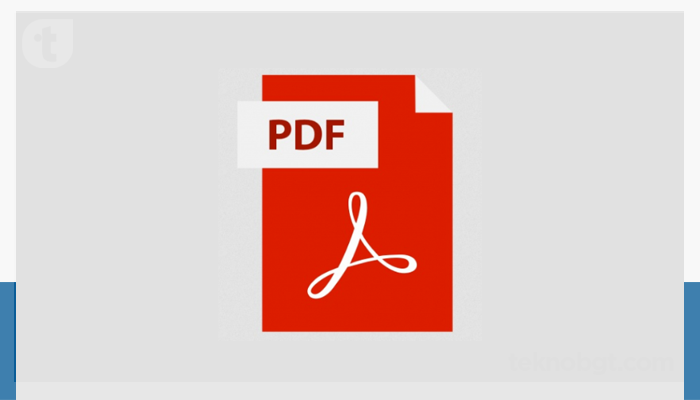
Semenjak teknologi semakin maju, kini proses memperkecil PDF semakin mudah serta sangat praktis. bahkan kamu tidak perlu melakukan penginstalan aplikasi karena dapat melalui sebuah situs online.
Situs-situs yang direkomendasikan sendiri terbilang cukup banyak sehingga kamu dapat memilih paling memudahkan. Jika masih bingung, pastikan untuk memperhatikan bagaimana cara memperkecil ukuran PDF tanpa aplikasi berikut:
Adobe Acrobat
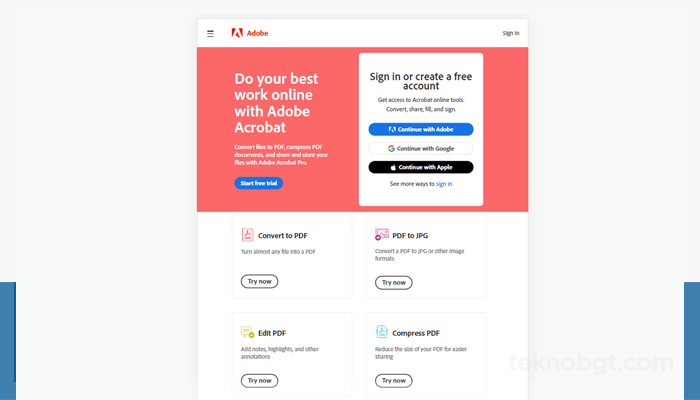
Adobe sendiri merupakan salah satu developer aplikasi yang memiliki banyak produk, salah satunya adalah Adobe Acrobat untuk memperkecil ukuran PDF. Caranya sendiri tidak sulit, bagaimana itu? Perhatikan penjelasannya di bawah ini:
- Kunjungi web browser yang telah terinstal di perangkat bisa Google Chrome atau lainnya.
- Pada kolom pencarian, ketikkan alamat Adobe Acrobat di adobe.com.
- Tunggu sistem menampilkan halaman utamanya.
- Lanjutkan pilih menu PDF & E-signatures tepatnya di layar bagian atas.
- Klik pilihan menu online tools untuk melanjutkan prosesnya.
- Cara memperkecil ukuran PDF dengan arahkan pilihan ke compress PDF.
- Caranya adalah dengan memilih menu Try Now.
- Tap pada select a file, nantinya sistem akan mengarahkan ke tampilan folder.
- Silahkan pilih folder yang berisi PDF tujuan.
- Masukkan file yang diinginkan dengan mengkliknya.
- Jika lebih dari satu, pastikan untuk menandainya agar lebih praktis.
- Nantinya kamu akan dihadapkan pada menu set compression level.
- pilih manapun ukuran yang kamu inginkan.
- Pada Adobe Acrobat ini disediakan sekitar 3 jenis ukuran.
- Sesuaikan dengan kebutuhan.
- Lanjutkan prosesnya untuk mengkompres file dengan klik menu compress.
- Tunggu sampai sistem menunjukkan laporan bahwa prosesnya berhasil.
Clever PDF
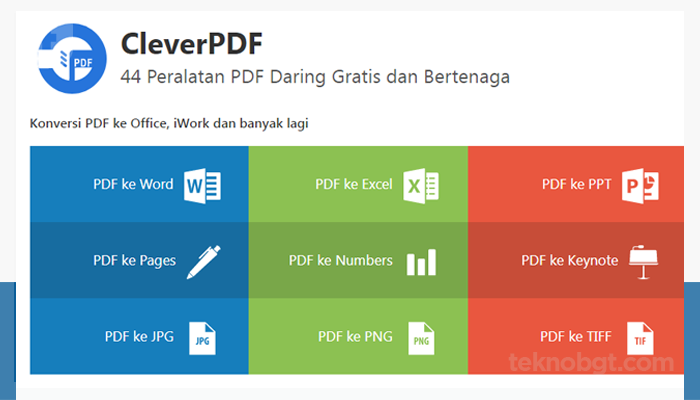
Banyaknya situs yang menawarkan tools untuk mengecilkan PDF seringkali membuat pengguna merasa bingung. Salah satunya kamu bisa memilih Clever PDF, karena tampilan user interfacenya terbilang sederhana. Begini cara memperkecil ukuran PDF:
- Gunakan web browser yang bisa membantu kamu mengakses situs ini.
- Ketikkan cleverpdf.com di bagian kolom pencarian yang disediakan sistem.
- Kamu bisa melanjutkan cara memperkecil ukuran PDF dengan memilih menu compress PDF.
- Unggah dokumen dengan menekan opsi choose file.
- Cara lebih praktisnya yaitu langsung drop file pada tempat yang tersedia.
- Tunggu upload ke situs berhasil, lalu pilih opsi start conversion.
- Program akan melakukan prosesnya selama beberapa menit.
- Pastikan sampai muncul notifikasi berhasil.
- Pilih menu download untuk menyimpan hasil kompresan ke penyimpanan perangkat.
Situs ini juga bisa dipilih sebagai cara memperkecil ukuran PDF yang ada di Google Drive atau Dropbox. Dengan begitu menjadi lebih multifungsi dan tentunya memudahkan kamu saat akan melakukan prosesnya.
PDF2GO
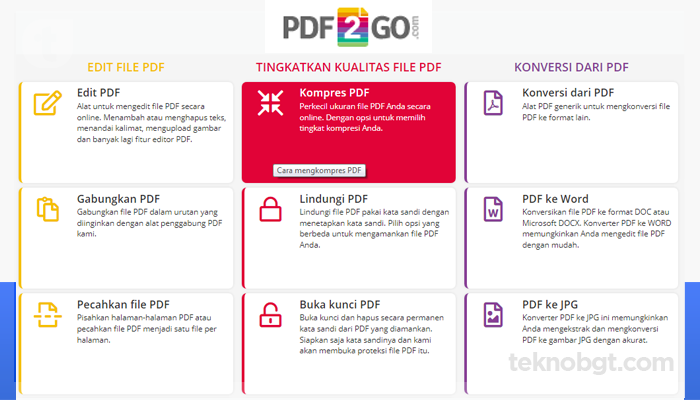
Sebagian besar orang akan memilih jenis situs sesuai dengan tingkat kenyamanan atau kebiasaannya. Biasanya berganti-ganti platform malah akan membuat bingung. Bagi kamu yang belum menemukan paling sesuai, bisa mencoba PDF2G. cara penggunaannya yaitu:
- Akses halaman PDF2GO di web browser favorit mu.
- Tuliskan pdf2go.com tepat di kolom yang tersedia.
- Arahkan pilihan pada choose file atau pilih file.
- Pastikan memilih file PDF yang ingin diperkecil ukurannya.
- Ada setidaknya 3 jenis kompresi yang tersedia berupa basic, strong, dan choose from preset.
- Setelah dipilih, biasanya program akan menjalankan tugasnya.
- Nantinya selama beberapa waktu, jika sudah muncul menu unduh langsung klik.
- Hasil file kompresi PDF akan tersimpan di dalam perangkat.
Soda PDF
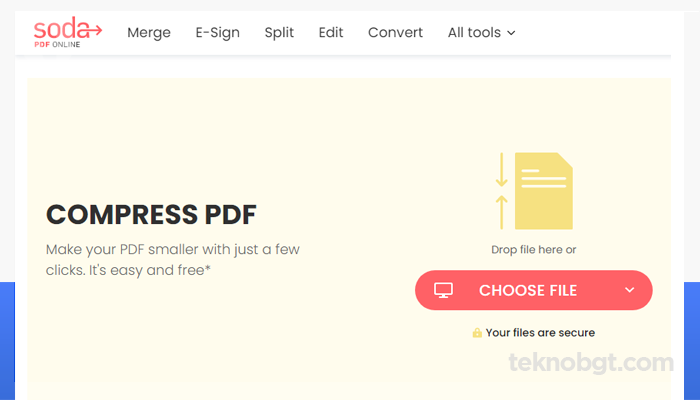
Bukan hanya minuman, ternyata soda juga bisa kamu terapkan sebagai cara memperkecil ukuran PDF yaitu di situs Soda PDF. Langkahnya juga tidak begitu rumit, apabila ingin mengetahuinya simak pemaparannya berikut:
- Pada kolom pencarian di web browser, tuliskan sodapdf.com.
- Tunggu sampai layar berubah ke tampilan utama situs.
- Klik pada pilihan garis tiga yang ada di kanan atas.
- Lanjutkan dengan memilih menu online tools.
- Klik pada compress PDF.
- Silahkan memilih file tujuan dengan memilih menu choose file.
- Unggahan file memerlukan beberapa waktu.
- Pada situs ini akan ada dua pilihan kompresi yaitu reguler quality dan high quality.
- Arahkan pilihan sesuai dengan kebutuhan.
- Pilih menu compress file.
- Ketika prosesnya selesai, maka kamu tinggal unduh atau langsung mengeditnya.
PDFCompressor
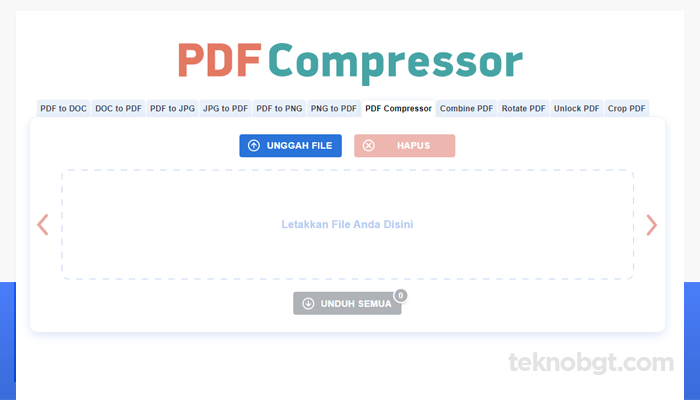
Sesuai namanya, PDFCompressor adalah sebuah situs yang memiliki tools untuk mengubah ukuran file PDF menjadi lebih kecil. Dengan begitu kamu dapat memenuhi kebutuhan tanpa harus menginstal aplikasi tambahan. Berikut cara memperkecil ukuran PDF:
- Pastikan internet yang digunakan dalam keadaan stabil.
- Akses situs pdfcopressor.com.
- Unggah file yang diinginkan untuk berlanjut pada proses penurunan ukuran.
- Tahapan pengurangan ukuran akan langsung berjalan.
- Lama atau tidaknya waktu yang dibutuhkan tergantung ukurannya.
- Unduh file jika ingin lebih mudah menggunakannya.
SmallPDF
Pilihan dari cara memperkecil ukuran PDF lainnya yang dapat dijadikan rujukan yaitu SmallPDF. Disebut small sendiri berdasarkan fungsinya yaitu menurunkan ukuran sebuah file. Penasaran dengan langkah-langkahnya? Di bawah ini penjelasannya:
- Seperti sebelumnya, buka web browser yang ada di perangkat.
- Kunjungi situs resmi dari SmallPdf di SmallPDF.com.
- Untuk memasukkan file, klik menu pilih file.
- Tahapan ini biasanya akan memakan waktu dengan lama sesuai ukurannya.
- Pilih menu unduh untuk langsung menyimpannya di dalam HP atau PC.
FreePDFConvert
Banyak situs yang bisa digunakan untuk menurunkan ukuran file namun berbayar? FreePDFTConvert mungkin dapat dijadikan solusinya. Cobalah untuk mempraktikkan cara memperkecil ukuran PDF pada poin berikut ini:
- Situs ini bisa diakses melalui alamat freepdfconvert.com.
- Apabila file di Google Drive atau Dropbox pilih ikon pada aplikasi tersebut.
- Lanjutkan proses cara memperkecil ukuran PDF dengan pilih opsi choose file.
- Pada menu compress file, pilih bagian tersebut.
- Tersedia 3 macam kompresi.
- Mulai prosesnya apabila telah menentukan salah satunya.
- Klik download file untuk tahap terakhirnya.
iLovePDF
Hal pertama yang perlu kamu lakukan saat akan cara memperkecil ukuran PDF adalah pastikan untuk menamai filenya dengan benar agar mudah ditemukan. Jika sudah, segera lakukan langkah-langkahnya di bawah ini:
- Masuk ke situs ilovepdf.com, lalu pilih menu compress file.
- Pemilihan file bisa melalui opsi select PDF file.
- Tunggu sampai file PDF terunggah sepenuhnya.
- Kamu akan dihadapkan dengan 3 pilihan kompresi, silahkan pilih salah satunya.
- tap compress PDF agar proses pengecilan ukuran berjalan.
- Unduh jika proses kompresi telah selesai.
- Cek apakah ukuran file masih kebesaran atau sudah cukup.
Pastikan Mengetahui Cara Memperkecil Ukuran PDF di HP

Penggunaan situs untuk mengkompres PDF di HP dan PC kemungkinan hampir sama. Namun tidak ada salahnya memperhatikan bagaimana prosesnya di HP karena tools yang digunakan terdapat perbedaan. Ulasannya yaitu:
- Memperkecil Ukuran PDF di HP dengan Aplikasi
Tingginya keperluan untuk mengubah ukuran PDF menjadi lebih kecil, beberapa developer mengeluarkan aplikasi khusus yang bisa didapatkan langsung di toko aplikasi masing-masing OS. Silahkan menyimak ulasannya berikut:
- PDF Compressor
Ukuran dari aplikasi ini tidak begitu besar yaitu sekitar 20 MB saja. Menariknya tidak ada iklan yang akan mengganggu saat kamu mengaplikasikannya untuk memperkecil ukuran PDF. Begini cara penggunaannya:
– Unduh kemudian instal aplikasi ini.
– Operasikan aplikasi yang telah terinstal.
– Pada tampilan pertamanya, pilih menu unggah file PDF.
– Pilih file yang kamu inginkan.
– Tunggu proses pengompresan file berjalan.
– Hasil akhirnya nanti akan langsung tersimpan di ponsel kamu.
- PDF Utility
Jumlah aplikasi yang beredar saat ini sangat banyak, hal ini bisa memudahkan kamu memilih paling sesuai dengan keinginan. Cobalah PDF Utility lalu terapkan cara memperkecil ukuran PDF di bawah ini:
– Silahkan unduh lalu langsung instal aplikasinya.
– Lanjutkan prosesnya dengan mengoperasikan aplikasi yang sudah terinstal.
– Pilih bagian kompres PDF, lalu klik opsi unggah file.
– Akan membutuhkan waktu untuk menyelesaikan unduhan.
– Ikuti seluruh petunjuk yang ditampilkan di layar aplikasi.
– cara memperkecil ukuran PDF di aplikasi ini bisa berlangsung dengan memilih opsi compress file.
– Akhiri prosesnya dengan klik unduh.
- Aplikasi PDF Tools
Pada perangkat Android tersedia sebuah aplikasi yaitu berupa PDF Tools yang mampu digunakan sebagai cara memperkecil ukuran PDF dengan mudah. Simak pemaparan langkah-langkahnya berikut:
– Pastikan sudah memiliki aplikasinya.
– Jalankan aplikasi PDF Tools yang telah selesai diunduh.
– Tap pada pilihan select PDF, kemudian pilih file yang diinginkan.
– Lakukan kompres dengan menekan compress file.
– Tunggu hingga muncul pemberitahuan.
– Proses selesai.
- Memperkecil Ukuran File Tanpa Aplikasi
Jika kamu ingin cara memperkecil ukuran PDF lebih praktis tanpa bantuan aplikasi pihak ketiga, bisa menerapkan salah satu langkah-langkah dari ulasan di bawah ini. Bagaimana itu? Penjelasannya yakni:
- Menggunakan Candy Compressor
Bukan salah satu jenis permen, Candy Kompresor sendiri adalah sebuah situs yang didesain khusus untuk mengurangi ukuran PDF. Sebelum menerapkannya, lebih baik simak penjelasan di bawah ini:
– Silahkan akses web browser yang ada di HP.
– Carilah file PDF dengan nama sesuai yang ingin dikompres.
– Tambahkan ke dalam aplikasi untuk dilakukan proses lanjutan.
– Pilih opsi kompresi yang diinginkan.
– Tap terapkan perubahan,
– Lanjutkan prosesnya dengan menekan tombol kompres.
– Tunggu hingga ada pemberitahuan kompress berhasil.
– Tap unduh file agar hasilnya langsung masuk ke perangkat.
- Menggunakan SmallPDF
Situs web lain yang akan memudahkan para penggunanya menerapkan cara memperkecil ukuran PDF adalah SmallPDF. Sebenarnya pada pembahasan di atas sudah diulas, namun cara tersebut untuk PC, sedangkan di bawah ini khusus HP:
– Masuk ke situsnya terlebih dulu dengan mengetikkan smallpdf.com.
– Unggah file yang kamu inginkan.
– Lakukan proses kompresi dengan menekan tombol kompres file.
– Pastikan proses penurunan ukuran file selesai sepenuhnya.
– Tap menu unduh, selanjutnya periksa apakah ukuran sudah sesuai atau belum.
Memperkecil PDF di iPhone dengan Mudah

iPhone belakangan memang banyak dipilih oleh masyarakat Indonesia karena memiliki tampilan sangat mewah. Hanya saja pada beberapa sistem operasinya banyak yang berbeda dengan Android, termasuk cara memperkecil ukuran PDF. Coba lakukan langkah berikut:
- Unduh aplikasi PDF Compressor di App Store.
- Pastikan untuk menginstalnya, selanjutnya buka aplikasinya.
- Cara spesial untuk mengunduh aplikasi ini pada iPhone harus melalui web browser.
- Masukkan email yang digunakan dan terhubung dengan ponsel.
- Tap pada pilihan PDF Compressor.
- Pilih opsi select PDF.
- Cari file PDF dengan nama sesuai yang dituju.
- Namun jika file ada di email, pastikan untuk mengirimkannya ke aplikasi file.
- Caranya adalah dengan tap lalu tahan pada file PDF yang diinginkan.
- Prosesnya akan berlanjut jika kamu menekan opsi bagikan.
- Klik simpan ke file.
- Memasukkan file PDF, klik kompres file.
- Saat sistem melakukan prosesnya jangan biarkan layar HP sampai mati.
- Unduhan yang selesai ditandai dengan pemberitahuan.
Tanpa Aplikasi dan Website, Ternyata Begini Cara Memperkecil Ukuran PDF
Apabila kamu menjalankan prosesnya menggunakan PC atau laptop, bisa menerapkan cara untuk memperkecil ukuran PDF satu ini. Langkahnya akan diulas pada pembahasan berikut:
- Buka menu file yang terdapat di tampilan PDF.
- Pilih menu Save As, selanjutnya pilih type file berupa PDF.
- Klik pada optimized for untuk memilih ukuran.
- Lanjutkan prosesnya dengan mengklik minimum size atau publishing online.
- Atur pilihan kedua tetap dengan minimum size.
- Sistem akan langsung menjalankan prosesnya.
- Lakukan pengecekan apakah ukurannya sudah sesuai atau belum.
Cara Memilih Platform yang Cocok untuk Convert PDF
Banyaknya aplikasi dan situs yang disediakan oleh pengembang seringkali membuat bingung user saat akan memilih salah satunya. Ada langkah-langkah khusus yang juga penting untuk diketahui, yaitu:
- Perhatikan Tingkat Keamanannya
Banyak pengguna internet sudah tau jika ada beberapa situs maupun aplikasi yang tingkat keamanannya masih diragukan. Saat akan melakukan cara memperkecil ukuran PDF dengan salah satu platform tersebut, pastikan untuk mencari informasi mengenai keamanannya.
- Pilih yang Memiliki Tampilan User Interface Mudah Dipahami
Semakin canggih sebuah platform, bisanya fitur di dalamnya akan semakin banyak. Biasanya hal tersebut malah membuat penggunanya merasa bingung saat akan mengompres file PDF. Sebaiknya pilih dengan tampilan mudah dipahami apabila ingin kepraktisan.
- Tidak Terlalu Berat Saat Digunakan
Beberapa aplikasi dan situs online untuk convert PDF ada yang memerlukan koneksi internet cukup kuat agar bisa menjalankan sistemnya. Disarankan untuk memilih platform ringan saja agar prosesnya bisa dijalankan jauh lebih cepat tanpa memakan waktu lama.
Alasan Mengapa Perlu Convert PDF
Ada berbagai macam alasan yang melatarbelakangi seseorang melakukan convert PDF. Tidak hanya mahasiswa atau pelajar, namun cara memperkecil ukuran PDF juga sering dicari oleh kalangan lainnya. lalu sebenarnya apa alasannya? Penjelasannya yakni:
- Persyaratan Khusus yang Ditetapkan Lembaga
Memang untuk melamar pekerjaan, mengajukan beasiswa, atau menjalankan kegiatan lainnya biasanya perlu melampirkan berkas dalam sebuah PDF dengan ukuran baku.
Perkembangan teknologi yang terjadi saat ini bisa memudahkan kamu melakukan penurunan ukuran dengan cara memperkecil ukuran PDF melalui aplikasi atau situs online.
- File Terlalu Besar
Memuat banyak ulasan baik berupa tulisan atau data-data penting, biasanya akan membuat ukuran sebuah file PDF sangat besar. Ketika akan dikirim melalui email atau platform sejenis biasanya akan tertolak.
Penyebabnya karena ada pembatasan ukuran file yang bisa diupload melalui platform tersebut. Agar bisa melanjutkan langkah-langkahnya, maka kamu perlu mengecilkan ukuran file PDF.
Sebenarnya ada alasan lain mengapa file bisa berukuran sangat besar. Biasanya di dalamnya dilampirkan file lain berupa banyak foto dan juga video.
- Memori Penyimpanan Kepenuhan
Penyimpanan file akan terhalang jika memori internal serta eksternal kepenuhan. Sebenarnya tidak harus mengompres file, namun jika seluruh data di dalam perangkat penting, maka langkah terakhir adalah menerapkan cara memperkecil ukuran PDF.
Ketika memori penyimpanan kepenuhan maka tidak akan bisa menerima tambahan data lainya. Sebaiknya tidak memikirkannya, karena bisa berakibat cukup buruk yaitu sampai mati tiba-tiba dan sulit untuk dihidupkan kembali.
Keuntungan Menggunakan Situs untuk Convert PDF
Pengguna internet sekarang sering memilih situs untuk menjalankan banyak program termasuk convert PDF. Alasannya sendiri sangat beragam salah satunya terkait dengan keuntungan yang ditawarkannya. Penjelasannya sebagai berikut:
- Tidak Perlu Mengunduh Aplikasi Pihak Ketiga
Meski tanpa aplikasi pihak ketiga, dengan memanfaatkan situs kamu bisa melakukan convert PDF secara praktis. Cara memperkecil ukuran PDF dianjurkan untuk digunakan pada perangkat minim memori penyimpanan.
Pertimbangannya adalah situs tidak harus menyimpan aplikasi dengan ukuran tertentu dalam jangka waktu lama. Aksesnya bisa dilakukan saat dibutuhkan saja sehingga tidak khawatir akan memenuhi penyimpanan perangkat.
- Pilihan Situsnya Sangat Banyak
Bukti dari pernyataan ini telah dijelaskan pada pembahasan mengenai cara memperkecil ukuran PDF tanpa aplikasi. Hadirnya situs web menjadi angin segar bagi pengguna internet yang ingin kepraktisan.
Saat akan memperkecil PDF, kamu hanya perlu membuka web browser saja. Selanjutnya mengupload file yang diinginkan, lalu prosesnya berlanjut dengan memilih menu convert. Hasilnya akan langsung bisa diunduh untuk disimpan pada memori internal.
- Mudah Digunakan
Alasan kepraktisan sering menjadi poin utama saat seseorang memilih mengkompres file menggunakan aplikasi atau situs web. Kebanyakan mengungkapkan lebih memilih situs web karena tidak harus repot-repot melakukan unduhan dan penginstalan.
Kemudahan tersebutlah yang sering dijadikan sebagai alasan untuk memilih menggunakan situs web saja. Di samping itu kamu juga bisa menghemat kuota karena hanya perlu langsung menjalankan proses pengompresan file.
Keuntungan Menggunakan Aplikasi untuk Convert PDF
Memang paar pengguna aplikasi harus mengunduh dan menginstal aplikasi yang akan digunakan terlebih dahulu sebelum berlanjut ke cara memperkecil ukuran PDF. Poin ini sering dianggap merepotkan, namun tahukah kamu jika ada keuntungan di baliknya.
- Tingkat Keamanannya Lebih Terjamin
Tidak semua situs aman digunakan, namun aplikasi yang diunduh melalui toko aplikasi resmi dari masing-masing OS kemungkinan besar terjamin kualitasnya. Sebab, sebelum diunggah biasanya akan melalui serangkaian uji kelayakan.
Aplikasi yang tidak sesuai dengan standar kebijakan dari toko aplikasi setiap OS maka akan tertolak. Dengan sistem tersebut, maka keamanannya bisa jauh lebih terjamin.
- Minim Iklan
Situs convert PDF gratis akan dibanjiri iklan konvensional yang tentunya cukup mengganggu para pengguna. Memang sebagian bisa di close, namun tidak lama akan muncul kembali.
Bahayanya lagi konten yang tertampil pada iklan tidak seluruhnya baik untuk dilihat segala usia. Bagi para orang tua, sebaiknya arahkan anak di bawah umur untuk menggunakan aplikasi saja karena meski muncul iklan, jumlahnya cukup minim dan sudah tersaring.
Cara Agar Proses Convert PDF Berjalan Lancar
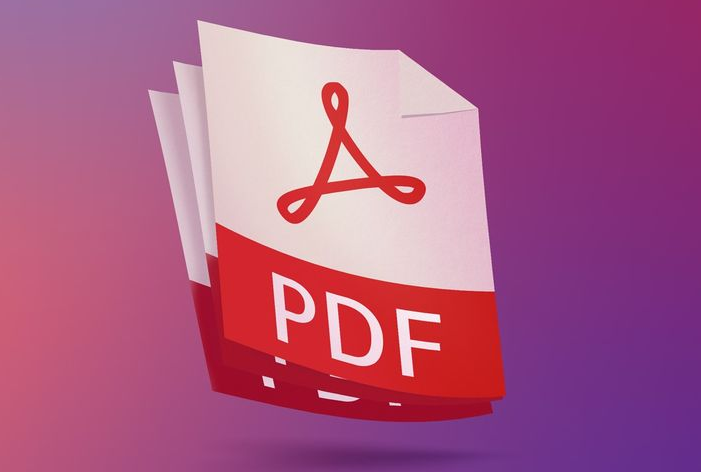
Terdapat trik tersendiri yang bisa membuat tahapan convert PDF menjadi lebih cepat. Pastikan kamu mengetahui bagaimana detail langkah-langkahnya agar pekerjaan menjadi cepat terselesaikan. Begini alasannya:
- Perhatikan Perangkat yang Digunakan
Versi OS pada perangkat yang digunakan memiliki tingkatan. Poin ini berpengaruh pada kecepatan saat digunakan untuk memproses suatu program utamanya berkaitan dengan internet.
Apabila ingin lancar dan setiap menjalankan suatu program cepat, termasuk saat menerapkan cara memperkecil ukuran PDF maka pastikan versinya sudah cukup tinggi.
- Pilih Jaringan Internet Paling Kuat
Jaringan internet yang lambat akan membuat proses untuk convert berjalan lama. Oleh sebab itu, kamu perlu menghubungkan perangkat dengan jaringan internet baik WiFi atau data seluler stabil.
- Pilih Ukuran Convert Kecil
Catatan penting bagi kamu yang ingin menerapkan tips ini adalah sebelum memilih ukurannya maka harus mempertimbangkan hasil akhirnya. Semakin kecil ukuran file, kemungkinan hasilnya bisa saja menjadi blur bahkan tidak terbaca sama sekali.
Hal-hal yang Perlu Diketahui Saat Akan Melakukan Convert PDF
Bukan hanya cara memperkecil ukuran PDF, ada hal penting lain yang perlu kamu ketahui sebelum melakukan seluruh tahapannya. Simak penjelasannya di bawah ini:
- Keamanan Platform
Tidak jarang tersebar virus ke perangkat melalui situs-situs ilegal. Tahapan yang tidak bisa kamu abaikan sebelum memilih platform untuk convert PDF adalah memeriksa tingkat keamanannya.
- Sistem Kinerja Platform
Sebaiknya pilih platform yang sistemnya tidak terlalu berat ketika dijalankan. Jangan sampai menunggu hasil conver sampai berjam-jam karena terlalu beratnya programnya dijalankan oleh perangkat kamu.
- Kualitas Hasil Convert
Meskipun mengecilkan ukuran di situs atau aplikasi yang ringan, namun hasilnya bisa saja sebanding dengan program berat lainnya. Alasannya berkaitan dengan kualitasnya itu sendiri.
Poin yang Mempengaruhi Cepat atau Lambatnya Proses Convert
Cara memperkecil ukuran PDF bisa berlangsung lama atau tidak dipengaruhi oleh banyak faktor. Beberapa di antaranya akan dijelaskan langsung pada deretan poin penting berikut:
- Jenis Jaringan Internet yang Digunakan
Perangkat-perangkat teknologi saat ini versinya dikembangkan untuk memenuhi kebutuhan masyarakat secara luas. Meskipun begitu, masih ada yang menggunakan jaringan internet 2G maupun 3G.
Jenis jaringan tersebut ada pada ponsel model lama. Berdasarkan jumlah kecepatannya, tentu akan sangat berbeda apabila kamu menggunakan jaringan 4G ataupun di atasnya yaitu 5G.
Hanya saja 5G di Indonesia dikabarkan masih dalam tahap pengembangan untuk mengetahui kekurangan dan kelebihannya serta meminimalisir kemungkinan dampak yang ditimbulkan.
- Waktu Melakukan Covert
Ada waktu-waktu khusus yang sebaiknya kamu pilih untuk melakukan convert dengan cepat. Sebagai contohnya yaitu tengah malam, dini hari, dan pagi hari buta misalnya jam 06.00 WIB.
Kemungkinan kecepatan internet jauh lebih stabil dibandingkan dengan jam-jam sibuk terutama saat sore menjelang petang, setelah maghrib, dan waktu-waktu di atasnya sampai sekitar jam 10.00 WIB.
Apakah Hasil Convert Bisa Tetap Bagus?
Jawabannya tergantung dari ukuran file awal yang diconvert serta pilihan ukuran setelah convert. Ketika file berukuran sangat besar kemudian diubah menjadi sangat kecil, risiko hasil kurang jelas sangat besar.
Kamu bisa meminimalisir kemungkinan buruknya dengan mencoba mencari tahu opsi-opsi ukuran hasil file convert untuk file yang diinginkan. Tetapi sering terjadi seseorang kebingungan karena sudah ada patokan besaran ukurannya.
Solusinya adalah cobalah platform cara memperkecil ukuran PDF yang bisa mengecilkan ukuran file sesuai ketentuan namun hasilnya masih dapat dikatakan baik dan terbaca dengan mudah.
 TEKNO BANGET Berita Teknologi Review Laptop Komputer Gadget,Smartphone, Handphone,Gratis Download Games, Aplikasi, Software, Tutorial,Tips Trick Internet
TEKNO BANGET Berita Teknologi Review Laptop Komputer Gadget,Smartphone, Handphone,Gratis Download Games, Aplikasi, Software, Tutorial,Tips Trick Internet













